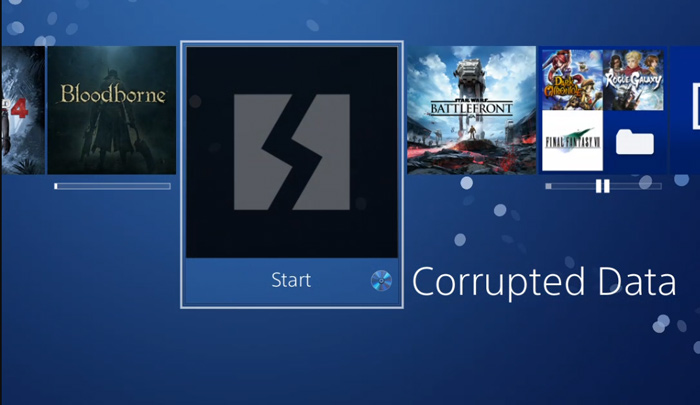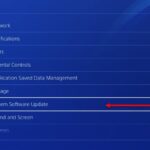PS4の破損したデータなんて表示されたらめちゃくちゃ恐ろしいですよね。
幸いなことに、PS4で問題が発生し始めたときにできることはたくさんあります。これは、一般的な問題に対するあらゆる種類の修正を実装できる、あまり知られていないリカバリ画面のおかげです。
「破損したデータ」の問題を修正し、完全に機能する状態に戻す方法を説明します。
ページコンテンツ
PS4のアプリケーション破損したデータの原因は??

破損したデータは常にPS4のデータベースではなく、特定のゲームに関連しています。
発生する可能性が最も高い「破損したデータ」エラーには、CE-34875-7またはNP-32062-3というラベルが付けられている可能性があります。
- PS4のゲームが遅れたり、ゲーム画面が真っ暗になったり、キャラクターを読み込めなくなったりする
- エラーメッセージ:「アプリケーションの使用を続行できません。次のアプリケーションのデータが破損しています。PS4からアプリケーションを削除してから、ディスクを再度挿入してください。」
- エラーメッセージ:「破損したデータ-破損しているため、保存したデータを読み込めません」
- CE-37732-2やNP-32062-3などのエラーコードが発生しました
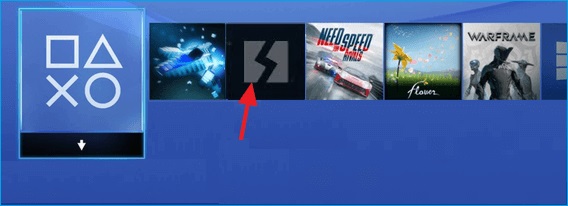
ゲームで破損したデータを取得すると、下の画像に示すように、明らかな兆候が見られます。
- 誤動作または機能不良のハードドライブ
- インストールしたゲームのデータ破損
- ダウンロードしたファイルがシステムに正しくインストールされていません
- システム上のデータが破損している可能性があります
この問題は、ゲームのインストール中に明らかになる可能性があります。イストールするとエラーメッセージが表示され、ゲームが半分インストールされたままでプレイできなくなります。
破損したデータを修正するために、以下のアイデアがあります。それらすべてを試す必要はありません。自分に最適なものを見つけてください。
PS4のアプリケーション破損したデータの修正方法
修正1.破損したデータを手動で削除する
エラーメッセージが表示される最も一般的な理由は、ゲームに関連する一部のファイルが破損していることです。それらを削除することは、問題を解決するための最も直接的な方法です。
ステップ1. [設定]> [システムストレージ管理]> [保存データ]> [メディアプレーヤー]に移動します。
ステップ2。メディアプレーヤーフォルダに入ります。表示される「破損したデータ」の保存ファイルがあるはずです。
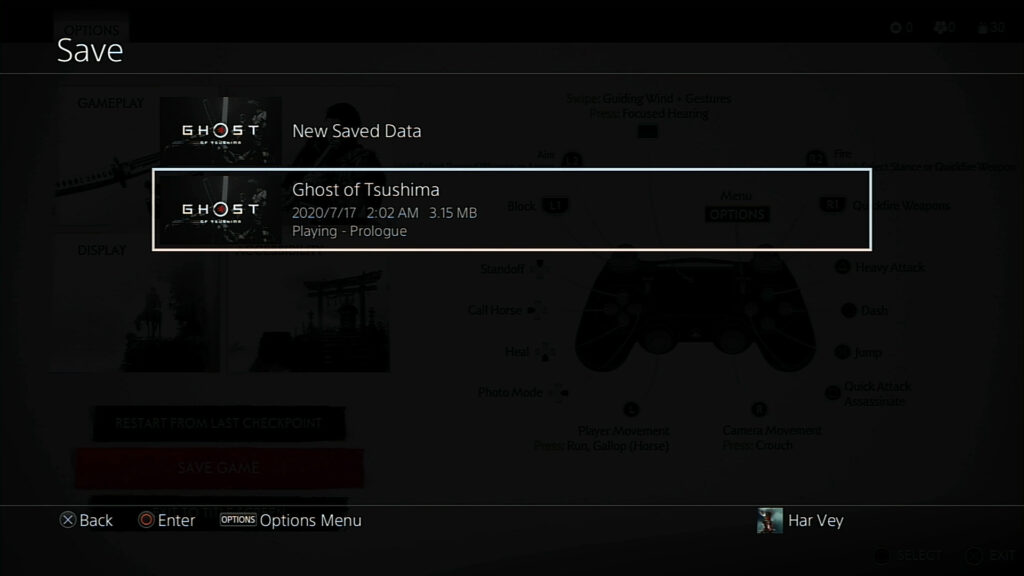
ステップ3。「オプション」ボタンを押して、保存された破損データファイルを削除します。
ステップ4。終了します。MediaPlayerアプリを再度開きます。
修正2.ダウンロードして破損したPS4ファイルを削除し、それらを再ダウンロードします
ダウンロードしたファイルがシステムに正しくインストールされていません。ダウンロードプロセス中にデータが破損している可能性があります。
ステップ1。ダウンロードしたファイルを削除します。PS4で、[通知]> [ダウンロード]に移動し、コンテンツを選択します。
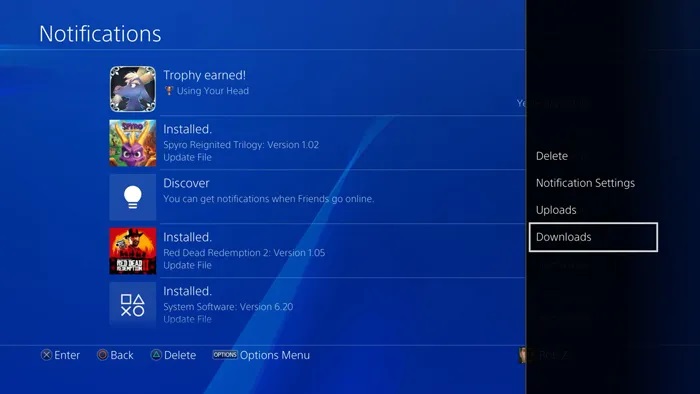
ステップ2.次に、コントローラーの[オプション]ボタンを押して、ダウンロードしたコンテンツを削除します。
ステップ3。ファイルのダウンロードを再試行してください。
最後に、ゲームディスクを拭いて、汚れがなくきれいであることを確認してから、ゲームを再インストールしてみてください。問題が再発するか、PS4で破損したファイルを削除できない場合は、別の解決策を試す必要があります。
- ヒント
- 1.ゲームパッチでエラーが発生した場合は、ホーム画面でゲームアプリケーションをハイライトし、OPTIONSボタンを押して[CheckforUpdate]を選択してください。
- 2. PS Storeのゲームでエラーが発生した場合は、[ライブラリ]に移動し、アプリケーションを選択してファイルをダウンロードしてください。
- 3.それでもエラーが発生する場合は、[設定]> [初期化]> [PS4の初期化]> [クイック]に移動してシステムを初期化してみてください。次に、コンテンツを再ダウンロードしてみてください。
- 4.エラーが続く場合で、以前にHDDをアップグレードしたことがある場合は、元のHDDに切り替えて、システムソフトウェアを再インストールします。
- システムの再インストールまたは初期化後、コンテンツを再ダウンロードしてみてください。
修正3.PS4データベースを再構築して、破損したデータを修正します
データベースを再構築すると、PS4の多くの問題を解決、破損したデータを修正できます。
ステップ1。PS4コントローラーをUSBケーブルでコンソールに接続します。
ステップ2。2回目のビープ音が鳴るまで、PS4コンソールの電源ボタンを押し続けます。
ステップ3.次にボタンを放します。PS4はセーフモードになり、画面は次のようになります。
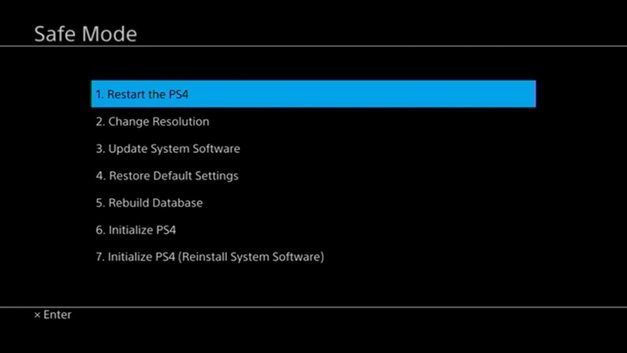
ステップ4。コントローラで「5.データベースの再構築」を選択します。
プロセスが完了するのを待ちます。次に、PS4の電源を入れて、データベースの再構築が破損したPS4の修正に役立つかどうかを確認します。
エラーが続く場合は、PS4を初期化して問題を解決することを検討してください。
PS4でのデータ破損を予防する方法
エラーを修正した後、PS4でデータが失われることがあります。これは、データ保護の重要性を思い出させるはずです。PS4でのデータ損失を回避するために2つの方法をお勧めします。
PS4をより大きなHDDにアップグレードする
データの損失を防ぐために【PS4ドライブ をより大きなHDDにバックアップまたは複製する】ことを強くお勧めします。
PS3およびPS4のハードドライブの容量は、ゲーム、デモ、およびHDビデオのダウンロードを開始すると、すぐに容量が不足する可能性があります。
PS3またはPS4ハードドライブがいっぱいになった場合、PS3またはPS4システムを改善するために、小さいハードドライブを大きいドライブまたはSSDにアップグレードする必要があります。
さらに、これはデータの破損を回避するのに役立ちます。
#2。ファイル回復ツールで失われたファイルを回復
データを外部デバイスにバックアップするときにデータ損失の問題が発生した場合、または誤って削除した場合は、【ハードドライブ回復ソフトウェア】の利用をおすすめします。。
EaseUS無料データ回復ソフトウェア、すべてのリムーバブルフラッシュドライブのデータ損失の問題を解決するのに役立つ強力で簡単な回復プログラム-削除されたファイル、またはソフトウェアのクラッシュ、フォーマットまたは損傷、ウイルス攻撃、その他の未知の理由による失われたファイルを回復します。
まとめ
今回は【PS4の「アプリケーションのデータが壊れています」「セーブデータが破損しています」などのCE-36244-9関連エラーの修正直し方まとめ】の紹介でした。
これらは、PS4で破損したデータを修正するための最も便利な方法です。それでも問題が解決しない場合は、ゲームディスクが破損しており、交換する必要があることを考慮する必要があります。
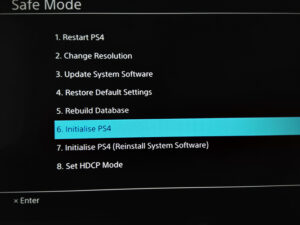
または、セーフモード画面から「PS4の初期化」オプションを試すこともできます。
このオプションでは、システム上のすべてのデータが削除され、デフォルト設定に復元されます。それはきれいな解決策ではありませんが、絶対的な最後の手段として試しましょう!!